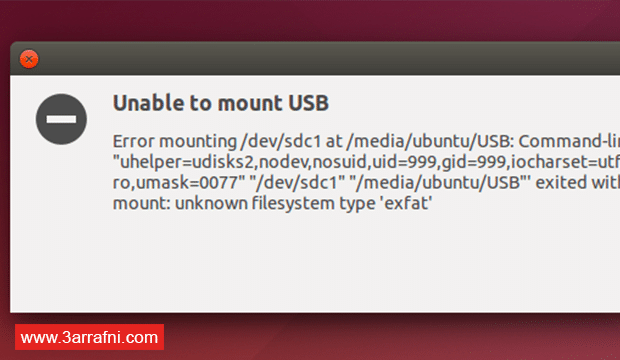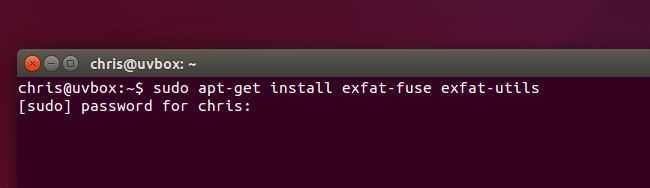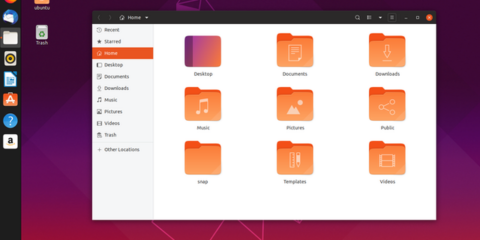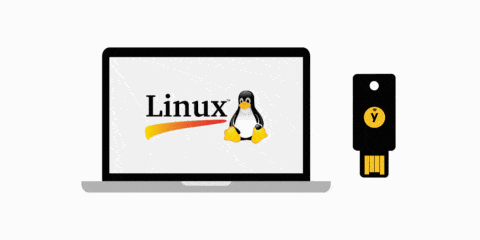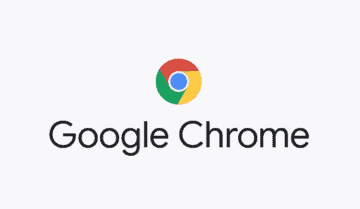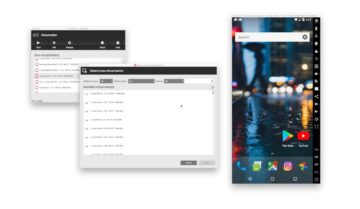
عندم محاولة تشغيل أحد الفلاشات ذات صيغة exFAT على توزيعة لينكس معينة فبكل تأكيد ستواجه الرسالة التالية ” unknown file system type: exfat “، وتعتبر صيغة exFAT مناسبة لأجهزة التخزين المتنقلة حيث تمتاز بالعديد من المميزات التي كنا قد شرحناها فى موضوعًا سابق.
سيتم الشرح على توزيعة اوبنتو Ubuntu 14.04 لكن يمكنك تطبيق الشرح الآتي على أي توزيعة .
طريقة تشغيل فلاشة USB بصيغة exFAT على توزيعات لينكس
تثبيت التعريفات
- أولاً قم بفتح منفذ الأوامر Terminal من خلال قائمة التطبيقات
- بعد ذلك قم بإدخال الأمر التالي عن طريق نسخه ولصقه ثم إضغط إنتر وسيتم تثبيت تعريف لتلك لتلك الصيغة وربما سيطلب منك إدخال الباسورد الخاص بك على التوزيعة
sudo apt-get install exfat-fuse exfat-utils
- وإذا كنت تستخدم توزيعة أخري فقم بالبحث فى المتجر الخاص بالتوزيعة عن exfat وإن لم تجد التعريف إبحث على جوجل وإن لم تجده فللأسف لا يمكنك تشغيل تلك الصيغة
تشغيل الفلاشات بصيغة exFAT تلقائيًا
- بعد تثبيت التعريف قم بإزالة الفلاشة وأعد إدخالها مرة أخري وستجدها تعمل بشكل طبيعي حيث ستقوم توزيعة لينكس بالتعرف عليها وتشغيلها تلقائيًا، وسوف تتمكن من النسخ من وإليها بشكل طبيعي
تشغيل الفلاشة يدويًا
وفى حالة عدم تمكن التوزيعة من قراءة وحدة التخزين تلقائيًا فقم بكتابة الأوامر التالية:
- sudo mkdir /media/exfat
- sudo mount -t exfat /dev/sdc1 /media/exfat
- sudo umount /dev/sdc1
والآن تستطيع تشغيل الفلاشة بشكل طبيعي، وبالنسبة للأمر الأخير من الممكن أن يختلف الجزأ الأخير منه sdc1 تبعًا للكود الذي ظهر لك بعد كتابة الأمر الثاني حيث ستجد اسم الفلاشة الخاصة بك بعد dev بعد كتابة الأمر الثاني ثم قم بتعديل الاسم إذا كان مختلف.